电脑绘画校本课程.docx
《电脑绘画校本课程.docx》由会员分享,可在线阅读,更多相关《电脑绘画校本课程.docx(18页珍藏版)》请在冰豆网上搜索。
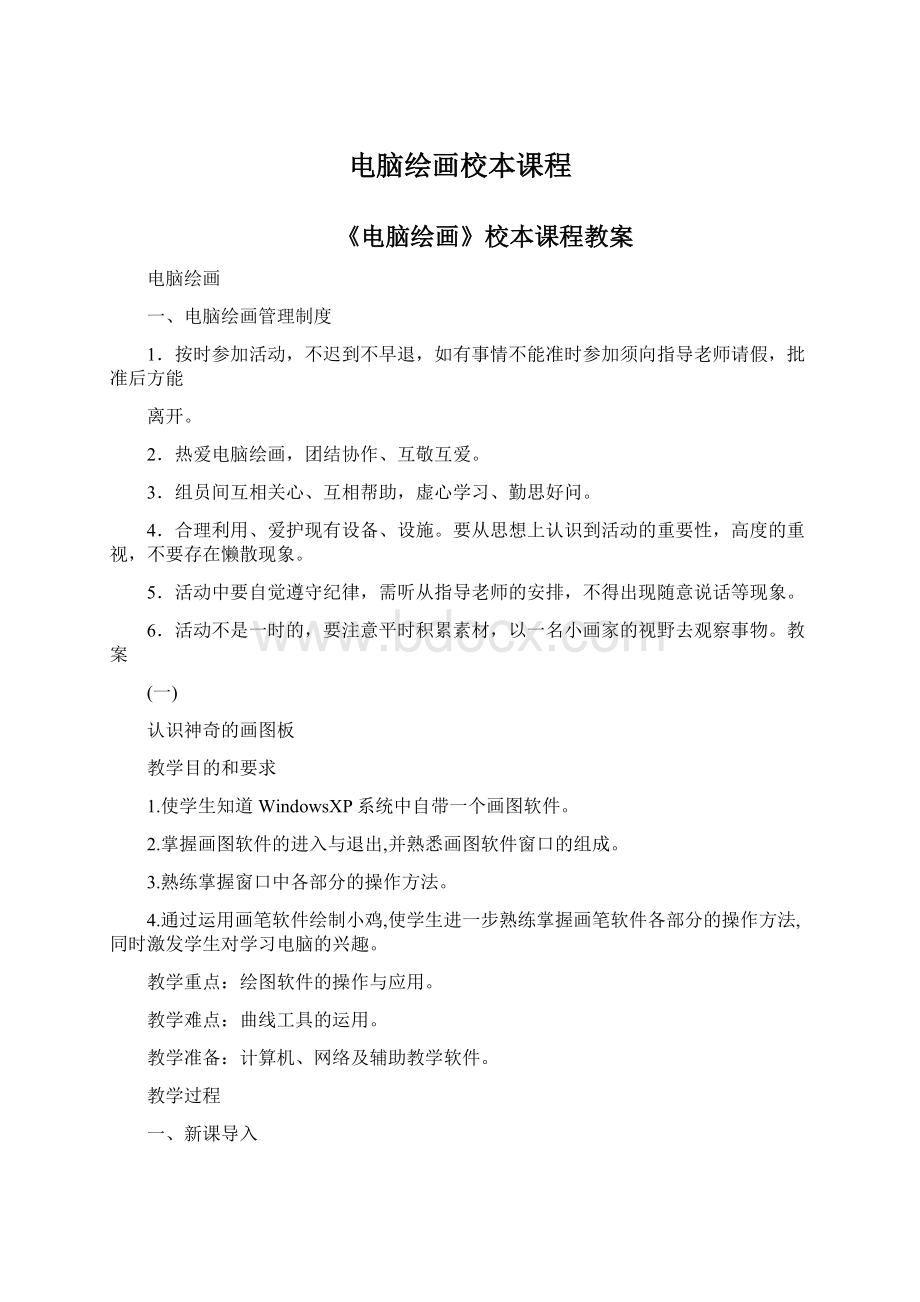
电脑绘画校本课程
《电脑绘画》校本课程教案
电脑绘画
一、电脑绘画管理制度
1.按时参加活动,不迟到不早退,如有事情不能准时参加须向指导老师请假,批准后方能
离开。
2.热爱电脑绘画,团结协作、互敬互爱。
3.组员间互相关心、互相帮助,虚心学习、勤思好问。
4.合理利用、爱护现有设备、设施。
要从思想上认识到活动的重要性,高度的重视,不要存在懒散现象。
5.活动中要自觉遵守纪律,需听从指导老师的安排,不得出现随意说话等现象。
6.活动不是一时的,要注意平时积累素材,以一名小画家的视野去观察事物。
教案
(一)
认识神奇的画图板
教学目的和要求
1.使学生知道WindowsXP系统中自带一个画图软件。
2.掌握画图软件的进入与退出,并熟悉画图软件窗口的组成。
3.熟练掌握窗口中各部分的操作方法。
4.通过运用画笔软件绘制小鸡,使学生进一步熟练掌握画笔软件各部分的操作方法,同时激发学生对学习电脑的兴趣。
教学重点:
绘图软件的操作与应用。
教学难点:
曲线工具的运用。
教学准备:
计算机、网络及辅助教学软件。
教学过程
一、新课导入
谈话:
“画图”软件是windows操作系统中所附的绘图软件,利用它可以绘制简笔画、水彩画、插图或贺年片等。
也可以绘制比较复杂的艺术图案;既可以在空白的画稿上作画,也可以修改其他已有的画稿。
这节课我们就来学习画图软件的操作与运用。
二、新课教学
1、启动“画图”软件:
讲解并演示启动“画图”软件的方法与操
作步骤。
A.单击“开始”按钮,打开“开始”菜单;
B.将鼠标指向“开始”菜单下的“程序”选项,打开“程序”
菜单。
C.将鼠标指向“程序”菜单中的附件选项,打开“附件”菜单。
D.用鼠标单击“附件”菜单下的“画图”选项,启动画图程序。
启动后的屏幕窗口如图1所示:
2.讲解并演示画图软件的窗口组成:
(1)标题栏:
它包含了画笔的标题和图画的命名。
(2)菜单栏:
有六个下拉式菜单。
(3)工具箱:
有许多绘图工具,绘画时任选一项工具。
(4)线宽框:
改变每个工具的线条宽度。
(5)调色板:
左面是绘画时的前景色和背景色的显示框,右边有28种颜色供选择。
(6)滚动条:
上、下、左、右移动绘图区域。
(7)绘图区:
在该区作图、绘画。
3.讲解绘画工具的选择和应用:
(边讲解边演示)
(1)剪切工具:
裁剪工具:
它可以定义形状自由的剪切块。
(2)选定工具:
它可以定义一个矩形剪切块。
(3)橡皮:
可以擦除图面中不想要的部分。
(4)涂色工具:
用前景色对封闭区填充。
(5)取色工具:
它是用一个图形的颜色填另外的封闭图形区域。
(6)铅笔:
可以在绘图区内任意画线,
(7)刷子:
与铅笔工具相似,只是刷子工具状态有12种,使绘图更
为丰富。
(8)喷枪:
该工具与前两种工具的功能类似,它们留下的痕迹的不
同是由鼠标的拖动速度决定的,速度越们慢,斑点越密。
(9)文字:
利用文字工具可以在图画上写字。
(10)直线:
利用它可以画直线、水平线、垂直线。
(11)曲线:
利用它可以画单弯头曲线、双弯头曲线。
(12)矩形:
可以画空心方框或空心矩形。
(13)多边形:
可以画一些多边形图形。
(14)椭圆:
可以画一些垂直或水平的椭圆环。
(15)圆角矩形:
可以画一些圆角方框。
4.实例:
“画小鸡”画鸡身
(课件、范图演示)画鸡头
画鸡眼
讲解并演示作画步骤:
画鸡脚
画鸡嘴
涂颜色
图2
5.作品存盘退出:
(讲解并演示)
讲解:
选择"文件"菜单下的"保存"命令,将所绘制的图画保存
磁盘上。
退出画图程序:
a.单击画图窗口右侧的关闭按钮;
b.单击菜单中“文件”选项中的退出命令;
屏幕弹出对话框
c.单击【是(Y)选项,保存当前窗口中的
图形并退出画图程序;
d.单击【否(N)选项,不保存图形,退出
画图程序;
e.单击【取消选项,取消退出操作,继续
使用画图程序。
6.练习:
选择"文件"菜单下的"新建"命令,打开一个空白的绘
图窗口,绘制小鸡觅食的简笔画。
如图4:
图4
(二)
认识神奇画图板
教学内容:
画规则图形
教学目的:
1、学习圆、矩形、圆角矩形、多边形工具的使用方法。
2、让学生能运用画图工具用简单的规则图形。
教学准备:
图片
一、组织教学。
二、启动画图。
1、双击桌面上的画笔图标。
2、把画笔软件最大化。
三、复习旧知。
1、画图工具箱(圆)、(矩形)、(圆角矩)、(多边形)等绘图工具的使用。
2、学生练习画正方形,椭圆形,梯形。
四、教学新知。
(一)讲解
利用已经学习的画线工具、以及画规则图形的工具,我们就可以画出非常漂亮的画来了。
[出示作品]
学生观赏后说一说感受。
(二)画电视机。
1、画电视机的框架。
单击“矩形”工具,在画图区的适当的位置上单击,以确定电视机的左上角位置,向右下角拖动,形成一个合适的长方形后,松开左键。
2、画电视机的屏幕。
单击“直线”工具,按住“shift”键,画一条垂直线。
单击“圆角矩形”工具,在适当的位置上单击,向右下角拖动,形成一个合适的圆角矩形后,松开左键。
3、画电视机的天线。
单击“圆形”工具,画一小圆。
单击“直线”工具,画两条直线。
如哪一次画得不好,按“菜单”中的“编辑”-“撤消”。
取消最后一次的作图。
4、把文件保存。
点击“菜单”中的“文件”-“保存”。
在“文件名”一栏中用鼠标点击,输入文件名:
TV。
在“文件路径”一栏中用鼠标点击,选择“我的文档”。
最后点击“确定”。
或敲回车键。
这样就保存好了。
(三)画房子。
1、建立新文件。
点击“菜单”中的“文件”-“建立新文件”。
2、画房子的主体。
单击“矩形”工具,在画图区适当的位置单击,以确定房子主体的左上角位置,并同时向右下角拖动,形成一个合适的长方形,松开左键。
3、画房子的窗户。
单击“圆形”工具,在画好的正方形中确定窗户的位置后,拖动画出大小合适的窗户。
4、画房顶。
点击“多边形”工具,画一个梯形的房顶。
先选定梯形的一个顶点的一个顶点作为起始点,拖动画出一条边并单击,用同样的方法,继续画出第二、第三、第四条边,回到起始点双击,房顶就算画好。
5、画烟囱。
单击“矩形”工具,在房顶上画一个长方形烟囱,再单击“圆形”工具,从烟囱口向右上方,分别画出三个椭圆,表示冒出的烟。
6、文件的保存。
点击“菜单”中的“文件”-“保存”。
在“文件名”一栏中用鼠标点击,输入文件名:
Home。
在“文件路径”一栏中用鼠标点击,选择“我的文档”。
最后点击“确定”。
或敲回车键。
这样就保存好了。
五、课堂小结并关闭程序。
三
画图工具任意选
教学目的和要求
1、掌握画线的工具,让学生能运用画线工具作简单的图形
2、学会选择及改变线宽。
教学重点:
曲线画图工具的使用方法。
教学难点:
能用鼠标器进行熟练地画图方法
教学准备:
计算机、网络及辅助教学软件。
教学过程
·新课导入
引入画线的常用工具如果要画线,可以用使用工具箱中的
(直线)(曲线)等绘图工具。
(铅笔)、
二、新课教学
1、教学画直线和任意曲线
1.教学画直线
下图是一条直线,若要在屏幕上画出来。
我们可以单击工具。
这时指针变成“+”形状。
然后在画图区选择一点。
按下左键,这一点就是直线的起始点,再拖动至另一点。
放开左键,这一点就是直线的终点。
于是一条直线就画出来了。
-------------------------
用画直线
(2)教学画曲线
下图是一条曲线,这条曲线是用工具箱中的
单击工具箱中的画出来的。
这种画曲线的方法是:
,然后在画图区选择一点并按下左键,作为曲线的起点再拖动到一点,画出来的是用意曲线,再加上拖动时又不易放开左键,一条曲线就画出来了。
由于用
控制曲线的形状,因此,画图时较少使用它。
用画任意曲线。
(3)、教学画曲线
单击后先在画图区内按下照画直线的方法画出一条直线,然后,将指针指向直线的某一位置,再拖动直线,使直线弯曲,
调整曲线的形状,直到满意为上止。
2、教师示范画线,利用工具箱中的画线工具画出下面的图形。
3、练一练,用工具画出图形。
全课总结
这节课我们学习了什么内容?
你学会什么?
四
画图工具任意选
教学目的和要求
1.习圆、矩形、圆角矩形、多边形工具的使用方法。
2.让学生能运用画图工具作简单的规则图形。
教学重点:
进一步认识“圆”、“矩形”、“圆角矩形”“多边形”等画图工具教学难点:
“圆”、“矩形”、“圆角矩形”“多边形”等画图工具的使用方法。
教学准备:
。
计算机、网络及辅助教学软件
教学过程
一、复习
提问:
工具箱中的工具名称
教师指工具,学生口答
二、新课导入
1、出示图例:
师:
请同学们看屏幕上有些什么简单的图形?
如果老师将这些图形移动一下,就拼成了一个什么图形?
出示:
其实许多规则的图形都是由正方形、长方形、多边形、圆形、椭圆形等基本图形构成的。
同学想和老师一起用这些简单的图形去画出漂亮的图形吗?
·教学新课
1、教学“矩形”画图工具
(1)教学画长方形
①选择矩形工具单击;
②将鼠标指针指向画图区合适的位置,先按下左键,再沿对角线拖动鼠标,屏
幕上出现一个矩形;
③当矩形大小合适时,松开鼠标左键。
即可绘制出矩形。
(2)教学画正方形
2、教学“圆角矩形”画图工具
圆角矩形的画法同画直角矩形的画法方法一样,只是“圆角矩形”画出的长方形的四个角是圆角的。
3、教学“椭圆”画图工具
(1)教学画椭圆
引导:
画椭圆和画矩形方法是相同的。
请学生讲一下操作步骤
(2)教学画圆
说明:
画圆方法和画正方形的方法是一致的。
可以怎么画?
4、教学“多边形”画图工具
操作步骤:
(师生讨论得出)
教学画45度和90度角的拐角。
5、练一练画出下面的图形
五
彩笔绘画多美丽
教学目的:
1、学会转换前景色、背景色。
2、掌握对图形进行彩色处理的方法。
教学准备:
图片
教学过程:
一、组织教学。
二、导入激趣。
1、现实世界是丰富多彩的,我们以前画画只用了黑白两色,今天我们要进入彩色世界。
三、复习旧知。
1、颜色工具箱中前景色和背景色。
改变前景色为红色。
改变背景色为蓝色。
四、教学新知。
(一)练习
1、改变前景色为红色。
改变背景色为蓝色。
2、改变前景色为黑色。
改变背景色为白色。
(二)讲解涂色工具。
利用它可以对封闭图形进行喷涂颜色。
举例说明。
用前景色喷涂,用背景色喷涂。
(三)给房子涂上颜色。
1、找开房子文件。
单击“文件”中的“找开文件”。
找到fangzi后单击,再按“打开”按钮。
2、单击涂色工具。
改变前景色为红色。
给房顶涂上红色。
改变前景色为黄色。
给墙壁涂上黄色。
改变前景色为蓝色。
给房顶涂上蓝色。
改变前景色为深绿色色。
给房顶涂上深绿色。
依次给窗房户、烟囱、烟填上合适的颜色。
(四)进一步学习矩形工具。
1、示范。
画出六个不同状态的长方形。
2、讲解并示范。
工具状态选择器。
单击第1种,拖动画出一个以前景色为边的空心长方形。
单击第2种,拖动画出一个以前景色为边,背景色为填充色的实心长方形。
单击第3种,拖动画出一个背景色的实心长方形。
3、学生练习。
(五)讲解其它与涂色有关的工具。
1、讲解:
图形有颜色处理,。
有时还可以与工具箱中的“喷枪”、“刷子”、“取色”工具配合使用
2、举实例。
涂色漏出。
改前景色边线色,用刷子补出一段线。
作用喷枪,改善效果。
(六)课堂练习。
用两种方法画出下面的图形。
1、画圆填色。
2、选择状态,选择前景色和背景色,画出实心圆形。
五、课堂小结并关闭程序。
六
彩笔绘画多美丽
一、组织教学。
二、复习旧知。
1、颜色工具箱中前景色和背景色。
改变前景色为红色。
改变背景色为蓝色。
2、规则图形有三种状态选择器。
结合学生回答,画出图形。
3、用前景色喷涂,用背景色喷涂。
三、课堂练习。
(一)画足球练习。
(二)画五角星练习。
(三)画魔方练习。
四、课堂小结并关闭程序。
七
多彩生活描绘
教学内容:
自己创作一幅画
教学目标:
1.知识方面:
学会绘画的一般步骤;
2.能力方面:
学会与他人合作共同完成一项任务;
3.技能方面:
学会综合使用“画图”技巧。
教学重点难点:
学会绘画的一般步骤
注:
第一课时教师指导学生创作,第二课时学生分组完成自己的作品
教学过程:
一、导入:
1.谈话:
同学们通过这段时间的学习,是不是很喜欢电脑绘画?
这节课,我们就一起用“画图”软件,描绘自己的课余生活。
2.板书课题:
多彩生活共描绘
二、新授:
1.讲授:
在电脑上完成绘画,一般要经过这样五步:
确定主题→设计画面内容→绘制→保存→打印。
2.板示电脑创作步骤:
(一)确定主题
(二)设计画面内容
(三)绘制
(四)保存
(五)打印
3.出示并演示:
下面,我们以“球赛”为主题进行创作。
(一)确定主题→球赛
(二)设计画面内容→主画面:
草地、双方球员、足球
(三)绘制→先主体,再局部,最后着色修饰
4.提问:
画面中有好几个小朋友在踢球,我们怎样处理,能更快地完成作品呢?
5.小结:
运用前面学过的复制、粘贴和翻转/旋转的方法,完成画面更快捷、方便。
6.展示、观摩作品
7.指名评价,并说说自己的创作构思
8.小结:
我们要根据绘画步骤进行创作。
9.出示任务及要求并板示:
我们的课余生活
以小组为单位,确定好绘画基本内容后,明确分工,分头完成个人绘画部分。
三、学生分组创作,教师巡视辅导
创作过程中随机进行展示评价
·总结
这节课,我们以“我们的课余生活”为题,在小组中进行了分工创作。
希望大家在课下继续丰富、完成自己的作品,以便下节课我们更好地完成我们的集体绘画作品。
八
多彩生活描绘
教学内容:
自由创作命题图画
教学目标:
使学生熟练使用各种工具
教学重点:
各种绘图工具的使用
教学过程:
一、导入:
1.提问:
上节课,我们以“我们的课余生活”为题,分组在电脑上完成了绘画,谁能说一说:
电脑绘画的一般步骤是什么?
2.指名回答并板示:
多彩生活描绘——我们的课余生活
(一)确定主题
(二)设计画面内容
(三)绘制
(四)保存
(五)打印
3.同学们分组完成了作品,为了更好地展现我们的集体创作,就要学会把画面组合起来。
这节课,我们就来学习组合画图作品。
板示:
组合作品
二、新授:
1.展示以“我们的课余生活”为主题上节课学生的电脑绘画作品。
2.讨论:
这些作品同是反映一个主题,怎样把这些画面组合起来呢?
3.教师演示组合作品步骤:
把同主题作品收集同一文件夹中→新建画图文件→“编辑”菜单→“粘贴来源”→选中图形粘贴→调整→再粘贴。
4.介绍并演示小窍门:
你还可以将自己的大作放到Windows的桌面上设置为墙纸。
5.打印及“打印预览”的出示:
我们的电脑作品完成后,一般还要以打印的形式呈现出来。
在正式打印之前,因该先用“打印预览”命令浏览画面的整体效果。
6.以上面组合作品为例,演示打印作品的步骤
7.出示任务:
组内同学分工合作对作品进行整理,组合为“我们的课余生活”绘画作品集锦。
三、学生分组组合整理作品,教师巡视辅导
1.小组汇报展示
2.评价
3.教师点评
·总结
我们用了两节课的时间,以“我们的课余生活”为题,在小组中进行了分工创作。
还没有做好的同学,利用课下时间继续完善我们的作品。
九
多彩生活描绘
教学内容:
自由创作命题图画
教学目标:
使学生熟练使用各种工具
教学重点:
各种绘图工具的使用
教学过程:
一、导入:
1.提问:
电脑绘画的一般步骤是什么?
(一)确定主题
(二)设计画面内容
(三)绘制
(四)保存
(五)打印
二、新授:
1.布置主题:
以:
“花草树木”为主题勾画一幅美丽的画。
2.学生利用各种工具进行创作
3.老师巡视指导
三、学生作品展
1.个人汇报展示
2.评价
3.教师点评
·总结
我们用了两节课的时间,以“花草树木”为题,在进行了创作。
还没有做好的同学,利用课下时间继续完善我们的作品。
十
多彩生活描绘
教学内容:
自由创作命题图画
教学目标:
使学生熟练使用各种工具
教学重点:
各种绘图工具的使用
教学过程:
一、导入:
提问:
在上次的创作中你遇到了什么样的困难?
学生交流
大家共同解决
二、新授:
1.布置主题:
以“房屋”为主题勾画一幅美丽的画。
2.学生利用各种工具进行创作
3.老师巡视指导
三、学生作品展
1.个人汇报展示
2.评价
3.教师点评
·总结
我们用了两节课的时间,以“房屋”为题,在进行了创作。
还没有做好的同学,利用课下时间继续完善我们的作品。
十一
多彩生活描绘
教学内容:
自由创作命题图画
教学目标:
使学生熟练使用各种工具
教学重点:
各种绘图工具的使用
教学过程:
一、导入:
提问:
在上次的创作中你遇到了什么样的困难?
学生交流
大家共同解决
二、新授:
1.布置主题:
以“山川河流”为主题勾画一幅美丽的画。
2.学生利用各种工具进行创作
3.老师巡视指导
三、学生作品展
1.个人汇报展示
2.评价
3.教师点评
·总结
我们用了两节课的时间,以“山川河流”为题,在进行了创作。
还没有做好的同学,利用课下时间继续完善我们的作品。
十二
多彩生活描绘
教学内容:
自由创作命题图画
教学目标:
使学生熟练使用各种工具
教学重点:
各种绘图工具的使用
教学过程:
一、新授:
1.布置主题:
以“天空”为主题勾画一幅美丽的画。
2.学生利用各种工具进行创作
3.老师巡视指导
二、学生作品展
1.个人汇报展示
2.评价
3.教师点评
·总结
我们用了两节课的时间,以“天空”为题,在进行了创作。
还没有做好的同学,利用课下时间继续完善我们的作品。
十三
多彩生活描绘
教学内容:
自由创作命题图画
教学目标:
使学生熟练使用各种工具
教学重点:
各种绘图工具的使用
教学过程:
一、导入
前面我们已经画了“花草树木”、“”房屋、“山川河流”、“天空”等部分的图画,这节课我们要把它们组合在一起,变成一幅漂亮的家乡图。
二新授:
1.学习剪切,黏贴。
2.学生进行创作
3.老师巡视指导
二、学生作品展
1.个人汇报展示
2.评价
3.教师点评
·总结
十四
多彩生活描绘
教学内容:
学习使用文字工具
教学目标:
使学生熟练使用文字工具
教学重点:
文字绘图工具的使用
教学过程:
一、导入
前面我们已经画了“花草树木”、“”房屋、“山川河流”、“天空”等部分的图画,你能为它们填上说明吗?
这节课我们就来学习文字工具的使用。
二新授:
1.学习文字工作的使用。
2.学生进行各种物品的介绍
3.老师巡视指导
二、学生作品展
1.个人汇报展示
2.评价
3.教师点评
三、总结
十五
多彩生活描绘
教学内容:
自由创作命题图画
教学目标:
使学生熟练使用各种工具
教学重点:
各种绘图工具的使用
教学过程:
一、导入
前面我们已经画了“花草树木”、“”房屋、“山川河流”、“天空”等部分的图画,经过这么多次的训练,你的技巧一定更加熟练,这节课请你针对前面的图画进行修改
二、学生利用各种工具进行图画修改
三、学生作品展
1.个人汇报展示
2.评价
3.教师点评
·总结